私たちが直面しているタスクは、クライアント/サーバー展開オプションでデータベースの中断のない動作と高可用性を確保することです。
構成のタイプはアクティブ/パッシブです。
PS MSSQLに関連しないノードの予約の問題は考慮されません。
ステージ1-準備
基本的なハードウェアおよびソフトウェア要件:
- 少なくとも2つのノード(物理/仮想)、ストレージの存在
- MS Windows Server、MS SQL Server
- SHD
- 手頃なiSCSIデータベースドライブ
- MSDTC用の手頃なiSCSIドライブ
- クォーラムディスク
テストスタンド:
- AD DS、DNS、DHCPの役割(WS2012R2AD)を備えたWindows Server 2012R2
- iSCSIストレージ*
- 2xWindows Server 2012R2(クラスターWS2012R2C1およびWS2012R2C2用)
- 1Cサーバーサービスが昇格されたWindows Server 2012R2(WS2012R2AC)
*オプションとして、Windows Server 2012R2、StarWindソフトウェアソリューション、または実際のiSCSIネットワークデバイスでストレージロールを使用できます。
技術的には、ドメインコントローラーで必要なすべての役割を組み合わせることで3台のサーバーで実行できますが、現場ではそうすることはお勧めしません。
まず、WS2012R2C1およびWS2012R2C2サーバードメインを入力します。 それぞれについて、「フェールオーバークラスタリング」の役割を確立します。
役割をインストールした後、クラスターフェールオーバーマネージャースナップインを実行し、クラスター作成ウィザードに移動して、フェールオーバークラスターを構成します。クォーラム(共有リソース)とMSDTC(iSCSI)を作成します。
ステージ2-MS SQL Serverのインストール
重要:すべてのアクションは、ドメインに新しいマシンを確立する権限を持つユーザーに代わって実行する必要があります。 (追加してくださった源本に感謝)
インストールには、MS SQL Serverのインストール配布が必要です。 インストールウィザードを起動し、クラスターの新しいインスタンスをインストールするオプションを選択します。
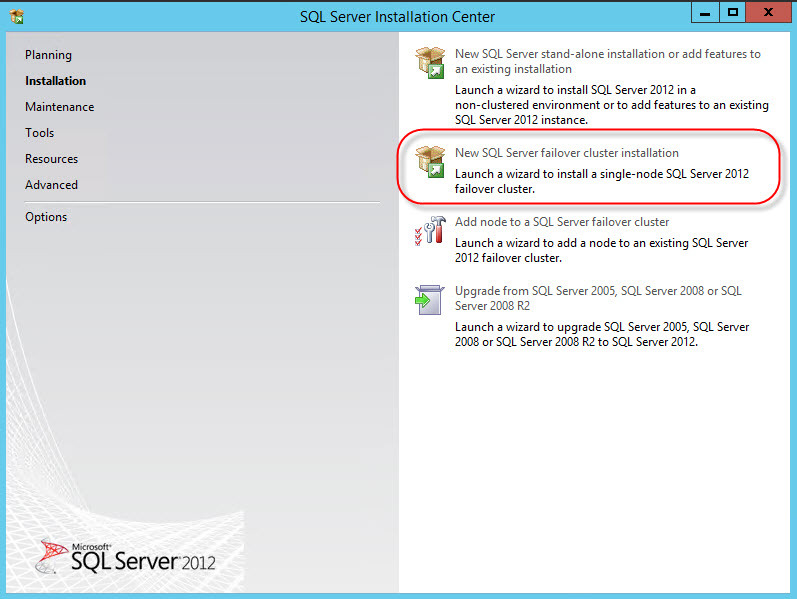
次に、ライセンスキーのデータを入力します。

ライセンス契約を注意深く読み、同意します。

利用可能なアップデートを受け取ります:
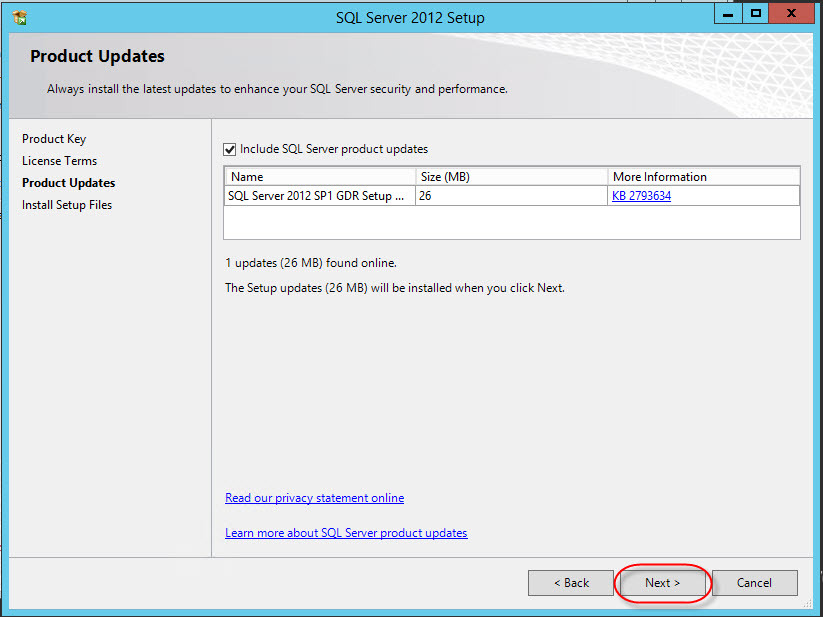
構成チェックに合格します(警告MSCSをスキップします)。

ターゲットインストールのオプションを選択します。
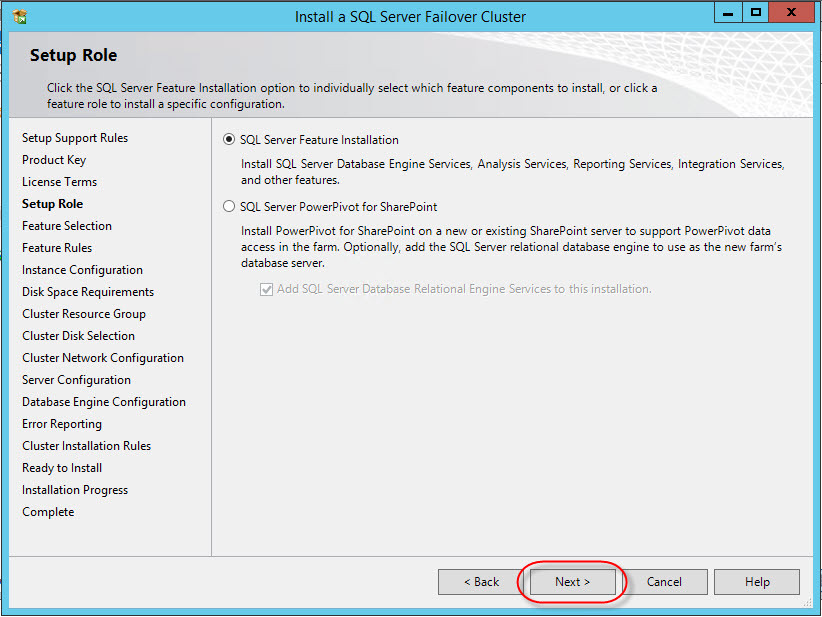
必要なコンポーネントを選択します(当面のタスクには、基本的なコンポーネントで十分です)。

インストール構成のもう1つのチェック:
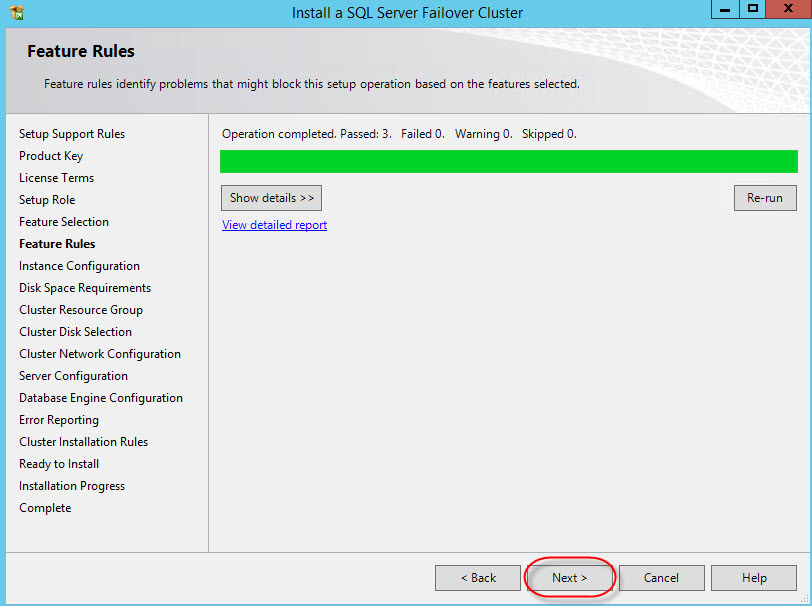
次は重要な段階で、MSSQLクラスターのネットワーク名(インスタンスID-leave)を選択します。

利用可能なスペースの確認:
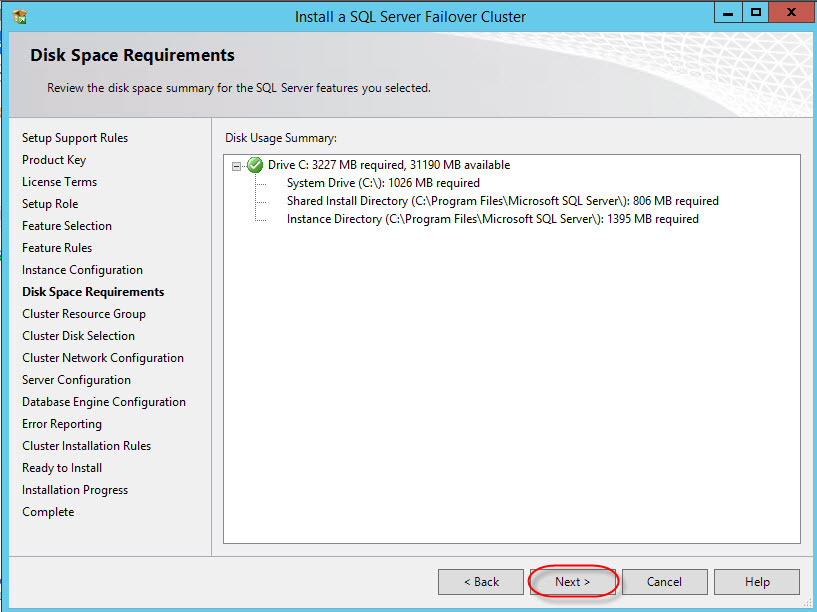
その後-利用可能なストレージのリスト、データ(準備段階で構成):

クラスタデータベースの場所のディスクを選択します。
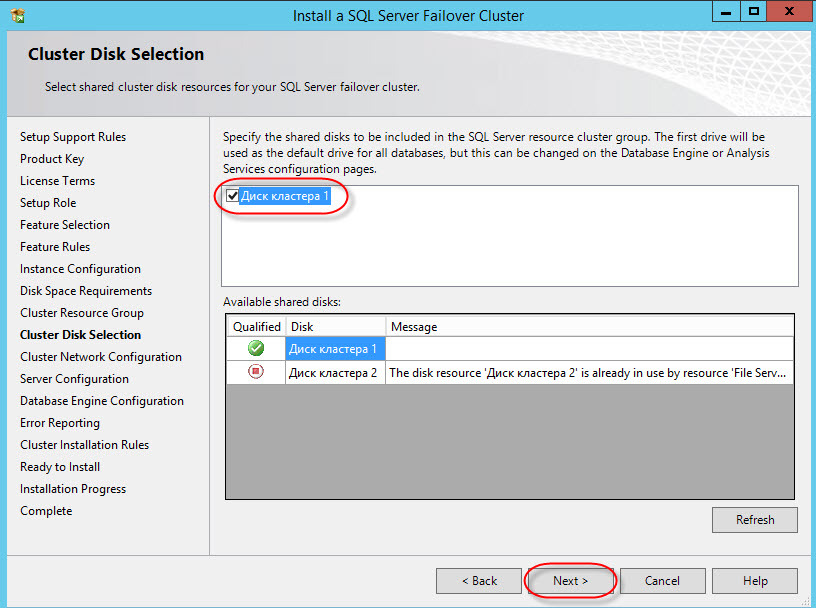
アドレスを手動で指定するには、クラスターネットワークインターフェイスの構成をお勧めします。

管理者データを指定します(MSSQL用に別のユーザーを作成できます)。
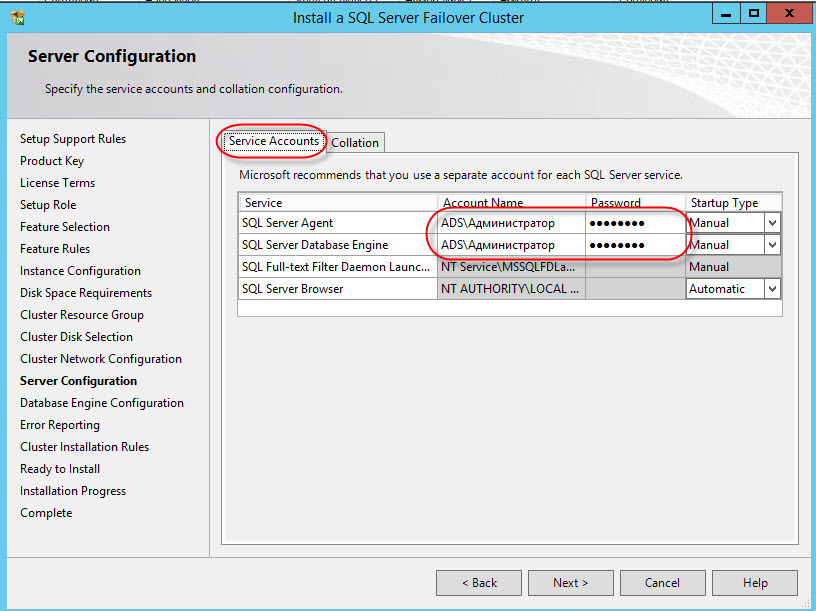
もう1つの重要なステップは、ソート順(照合)の選択です。 インストール後、変更には非常に問題があります。
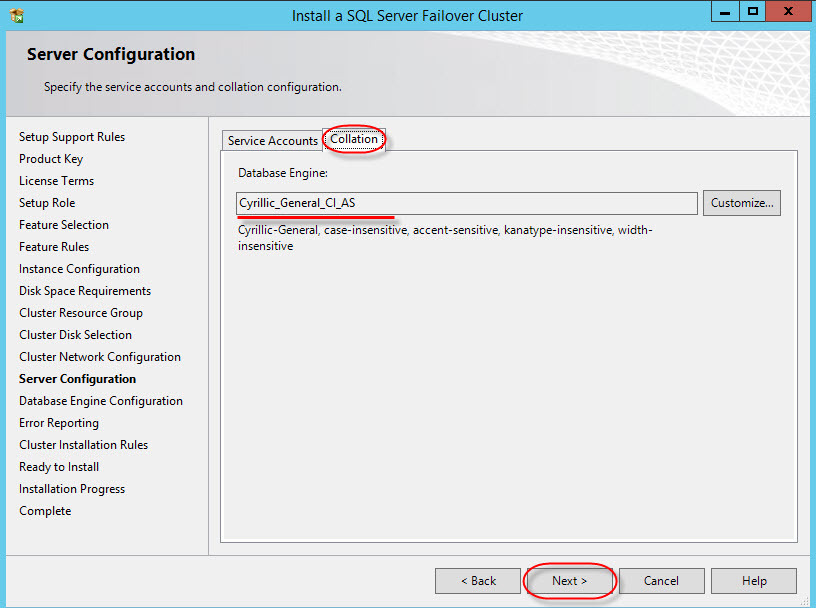
サーバー上の認証パラメーター(この場合、混合オプションが選択されていますが、ドメイン認証のみを使用する方が安全です):
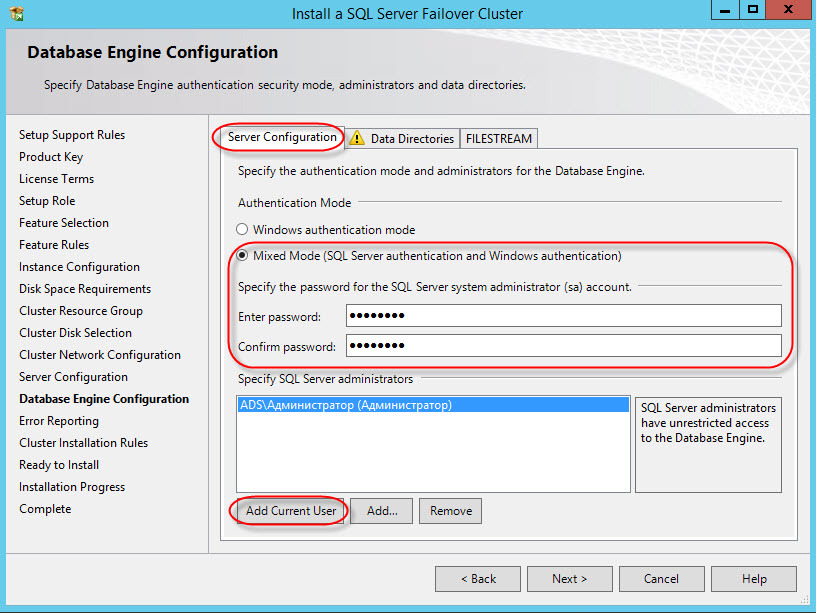
共有クラスターファイルを格納するためのディレクトリの選択(MS SQL Server 2012以降のバージョンでは、TempDBは各ノードに格納でき、共有ストレージには持ち出せません):

さらにいくつかのチェック:


最後に、インストールを続行します(プロセスには時間がかかる場合があります)。
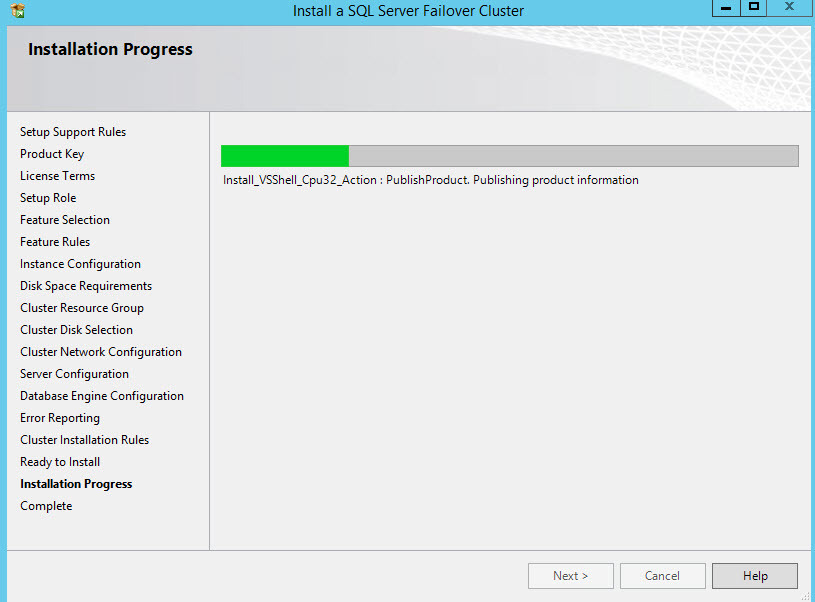
緑色のレポートに示されているように、ベースノードのセットアップとインストールが完了しました

ステージ3-MSSQLクラスターへの2番目のノードの追加
次に、クラスターに2番目のノードを追加する必要があります。 それがなければ、フォールトトレランスは問題外です。
セットアップとインストールははるかに簡単です。 2番目のサーバー(VM)で、MS SQL Serverインストールウィザードを起動します。
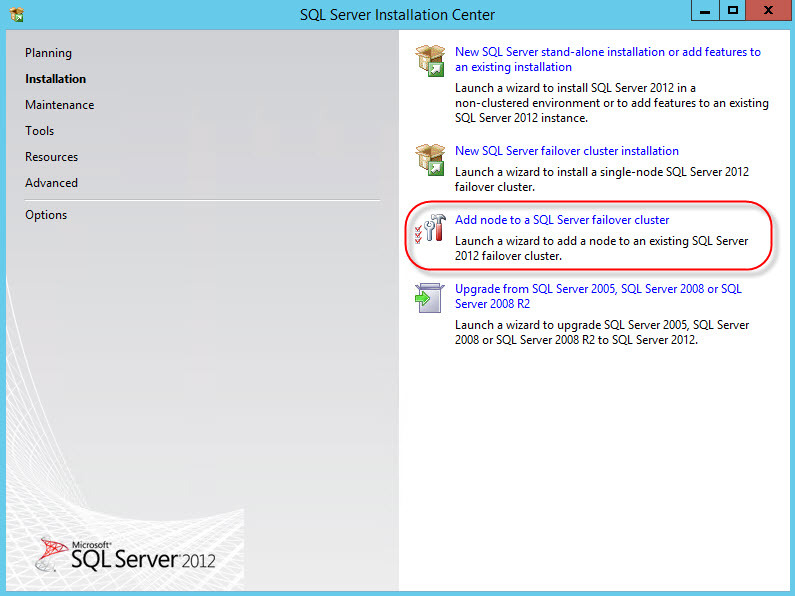
- 開始テストに合格
- ライセンスキーを入力します。
- ライセンス契約を読んで同意します。
- 更新を受け取ります:
- ノードのインストール要件を満たすテストに合格します(MSCS警告-スキップ):
次を選択します:どのクラスターでノードを追加しますか:

クラスターインスタンスのネットワーク設定を表示して受け入れます。

ユーザーとパスワードを指定します(最初の段階と同じ):
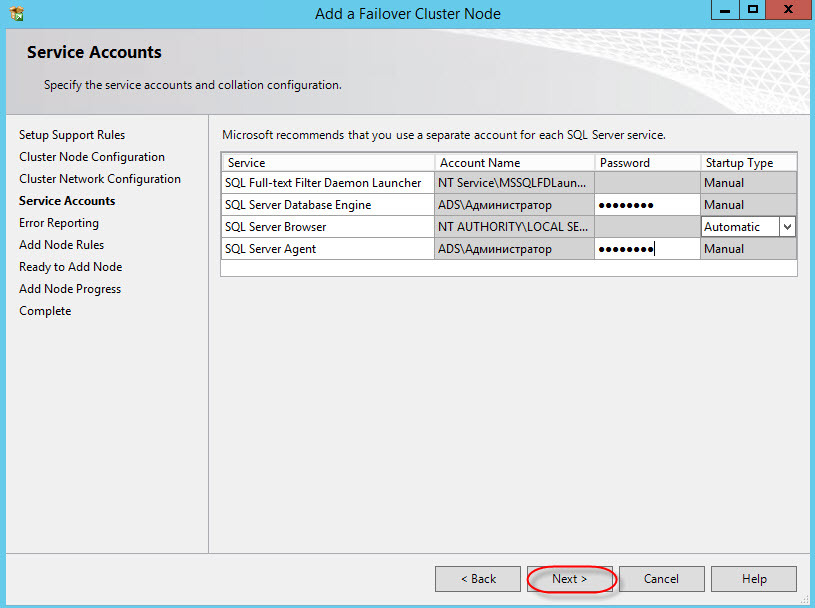
再度テストとインストールプロセス:
完了すると、次の図が表示されます。
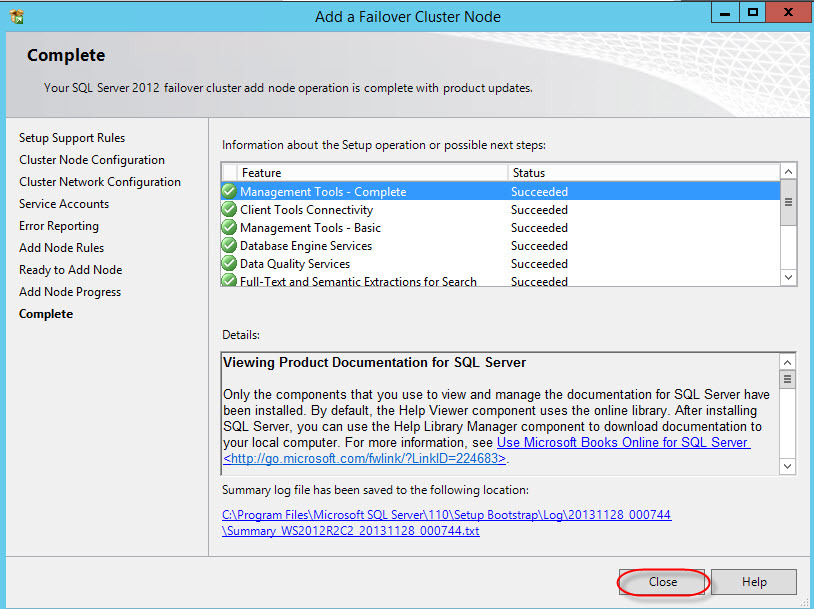
おめでとうございます、インストールは完了です。
ステージ4-ヘルスチェック
すべてが正常に機能することを確認します。 これを行うには、フェールオーバークラスターマネージャースナップインに移動します。
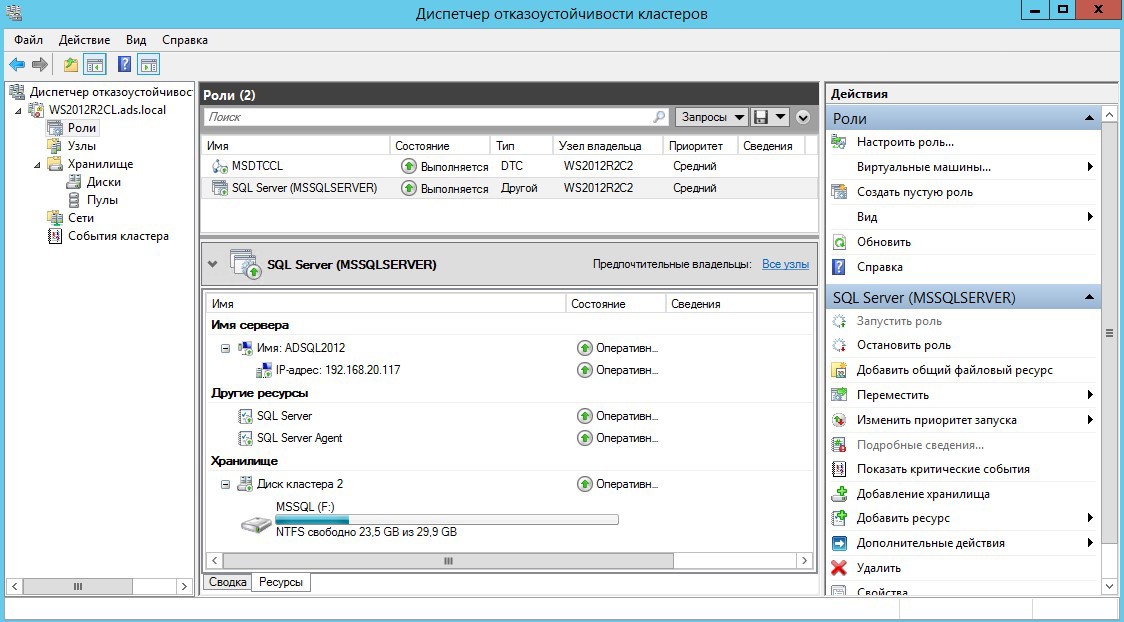
現時点では、2番目のノード(WS2012R2C2)を使用していますが、障害が発生すると、最初のノード(WS2012R2C1)への切り替えが発生します。
MSSQLサーバークラスターに直接接続してみましょう。これには、Management Studio MSSQLがインストールされたドメインネットワーク内のコンピューターが必要です。 起動時に、クラスターとユーザーの名前を指定します(またはドメイン認証を終了します)。
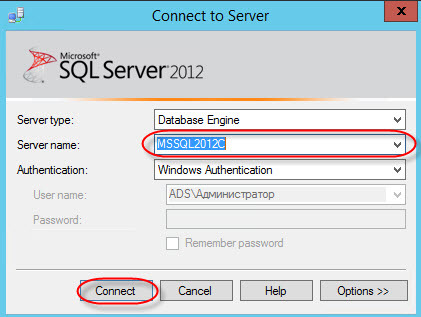
接続後、クラスター内で回転しているベースが表示されます(スクリーンショットでは、個別に追加されたベースがあり、インストール後にシステムのベースのみが存在します)。
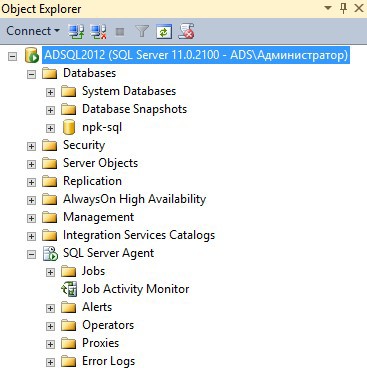
フェイルセーフクラスターのこのインスタンスは、1Cなどのデータベースで使用する準備が完全に整っています(私たちにとっては、1C-kiが機能するようにこのような構成を展開することでした)。 作業は通常のものと変わりませんが、主な機能はそのようなソリューションの信頼性です。
テストのために、ノードを無効にして遊んで、データベースがノード間でどのように移行するかを確認することをお勧めします。 切り替えにかかる時間など、重要なパラメータを確認してください。
ノードの1つに障害が発生すると、データベースから切断し、2番目のノードに切り替えます(回復時間:最大1分)。
現場では、インフラストラクチャ全体の信頼性を確保するために、障害ポイント、ストレージ、AD、DNSを処理する必要があります。
PSフォールトトレラントソリューションの構築にお役立てください。